로또 큐알코드 스캔하기
주말 늦은 저녁 한 주간의 행복인 로또 맞춰보시는 분들 많으시죠. 검색창에 "로또" 입력하고 관련 검색어 터치하고 들어가 번호 확인하시길래 카메라만 들이대면 찰칵하고 QR 스캔해서 바로 들어가 확인해드렸습니다. 어렵지 않은데 알고 나면 편리한 기능인 QR 스캔하는 법을 알려드리겠습니다.

QR코드는 (Quick Response Code) 네모 안에 흑백의 격자무늬 2차원 코드입니다. 스캔하면 해당 상품이나 업체의 주소 길 안내등 많은 정보가 들어 있고 검색을 거치지 않고 정보를 바로 얻을 수 있습니다. 예전에는 어플을 이용하기도 했지만 이제는 스마트 폰만 있으면 쉽게 사용할 수 있는 기능입니다.
1. 카메라 기능에서 스캔하기
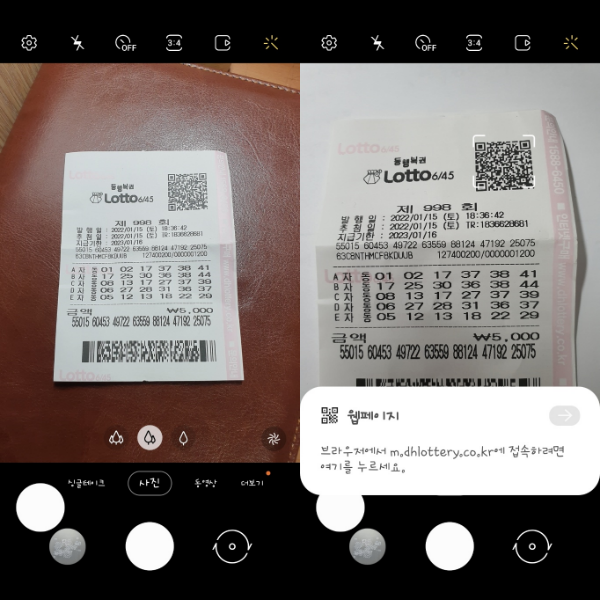
스마트폰 카메라를 확인하려는 QR코드가 있는 곳에 들이대 봅니다. 그러면 네모 큐알코드를 인식하고 주소창을 띄워줍니다. "접속하려면 여기를 누르세요." 눌러 들어가 정보를 확인하시면 됩니다.
2. 내 사진에서 스캔하기
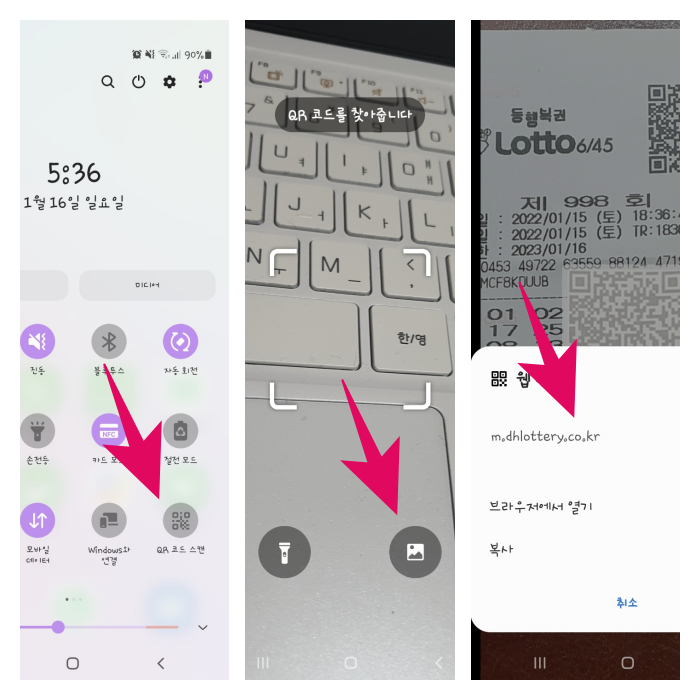
궁금해서 사진을 찍어 왔거나 사진을 전달받았다면 갤러리 사진에서 확인할 수 있는 기능입니다. 먼저 홈 화면을 내려 QR코드스캔을 터치하고 후레쉬와 사진 중 사진 모양을 터치하면 갤러리에서 사진을 찾아주면 인식하고 아래 바로 갈 수 있게 띄워줍니다.
3. 홈화면 QR 스캔 기능 사용하기
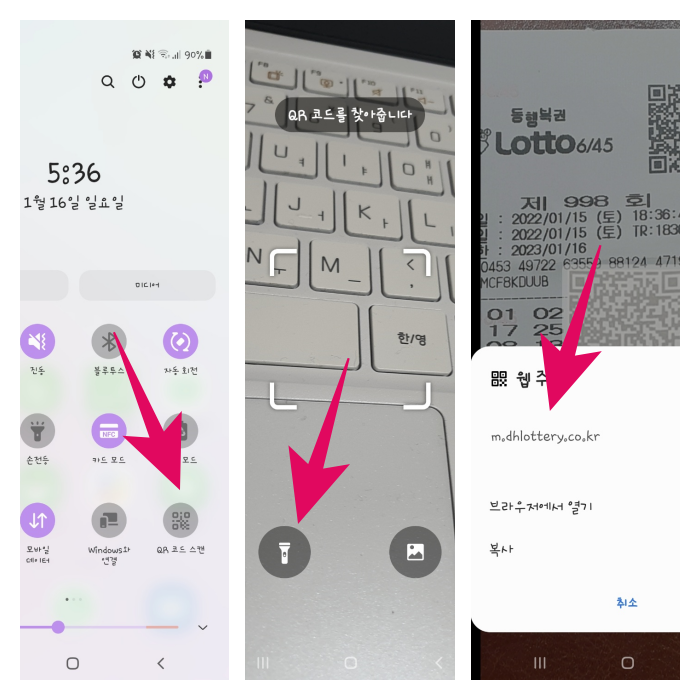
전시회나, 상품, 사찰의 설명도 스캔으로 바로 확인할 수 있습니다. 갤러리 사진 찾기처럼 QR 스캔 기능을 열고 이번에는 아래 플래시 버튼을 눌러 사진 찍듯이 찾아서 인식하고 바로 갈 수 있는 주소창을 띄워줍니다.
4. 네이버 그린닷으로 스캔하기
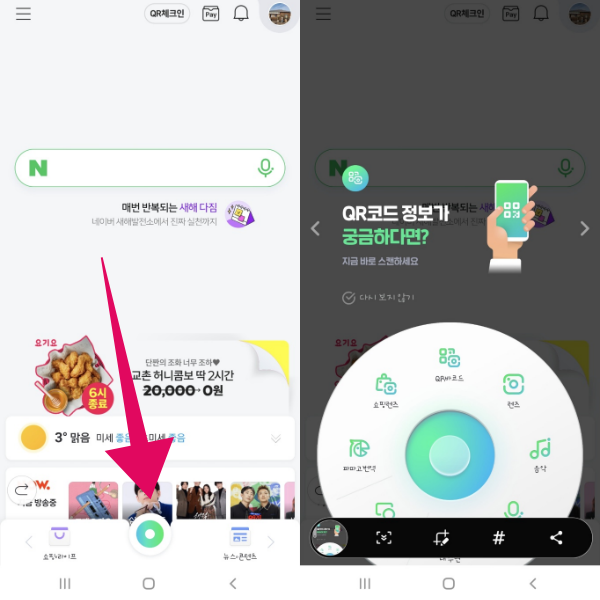
많이 사용하시는 네이버 어플입니다. 애를 터치하면 아래 동그란 녹색 버튼이 있습니다. 그린닷이라고 하는데 자주 사용하고 편리한 기능이 다이얼로 있습니다. 이 중에서 QR바코드, 터치하고 대상을 사진 찍어주면 사진 검색도 되고 바로 갈 수 있는 창을 보여줍니다.
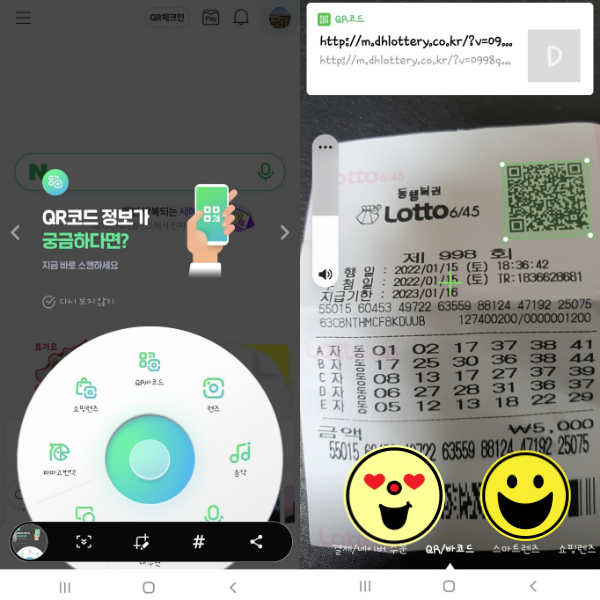
다른 기능보다 깔끔하게 주소창을 띄워주니 어르신들이 보시기에도 편한 것 같습니다. 몇 가지를 알려드려도 한 가지만 사용하시니 편하다 느끼는 기능을 몇 번이고 반복해서 연습해드립니다. 한침 뒤에 또 해보게 하고 그럼 어느덧 깨알 같은 글씨 읽지 않고 스캔해서 찾아보십니다. 휴대폰으로 글자 확대해서 보시기에 오히려 편리하다고 하십니다.
로또 종이가 있어 열심 알려드렸는데 이제 더 많은 정보를 확인하실 것 같습니다. 이런 기능은 부모님께도 주위 어르신들과도 공유하시길 바랍니다. 모르면 불편하고 답답하고 알면 아무것도 아닌 기능 QR코드 스캔하는 법이었습니다.
'아는 만큼 이야기 해줄게요' 카테고리의 다른 글
| 무료 디자인 툴 미리캔버스 아직도 모르시나요 (0) | 2022.01.20 |
|---|---|
| 명상 기분전환 냄새 제거용 인센스 스틱 홀더 (2) | 2022.01.18 |
| 팔공산 갓바위맛집 안동선계찜닭 (0) | 2022.01.14 |
| 대구 안지랑 곱창거리 충북곱창 (1) | 2022.01.14 |
| 돌체구스토 인피니시마 우리집도 홈카페 (0) | 2022.01.12 |




댓글